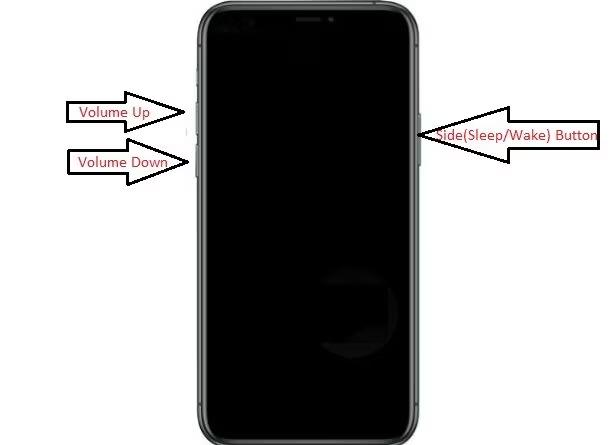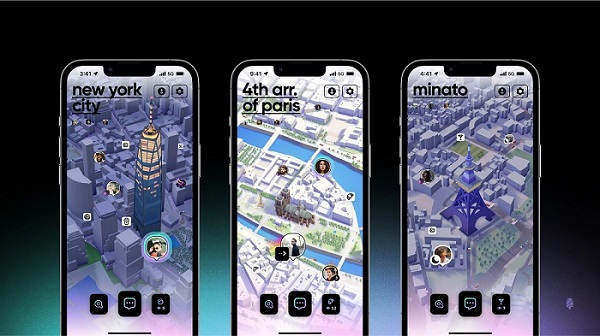iPhone 14/13/12/11からプレイリストを削除する3つの方法
「iOS 16以降、私のプレイリストはiPhoneからトラックを削除せずに削除することはできません。また、プレイリストから個々のトラックを削除することも不可能です。解決策がありますか?」
仕事の後、地下鉄に乗っているとき、トワイライトでの運動、または休暇中に旅行するときに、ヘッドフォンでiPhone音楽を聴くのが好きですか?さまざまな曲を楽しむために、iPhoneの音楽のリストが積み上げられている可能性があります。まあ、これらのコンテンツに飽きたり、単にiPhoneをスピードアップしたい場合は、 iPhoneでプレイリストを削除する方法 多くの人が考える問題です。 iPhoneからプレイリストを削除しながら、序文と同様のヘイズが得られたと仮定しますが、他に実行可能なアプローチはありますか?
OK、この投稿はあなたに3つの効果的なソリューションを提供します。また、iTunesからiPhoneに不要なプレイリストを同期する方法など、このトピックに関する他のヒントを疑問に思っている場合は、ここでも答えを見つけることができます。
ソリューション1:音楽アプリを介してiPhoneからプレイリストを削除する方法
Music Appは、iPhoneでプレイリストを削除することができます。アイテムを1つずつ消費するか、一度にリスト全体をワイプすることができます。それにもかかわらず、iPhoneからのプレイリストの数を一度に削除するのはかなり退屈です。
ところで、ご存知かもしれませんが、1つ iCloud アカウントは、5つのiDevicesで同時に使用できます。 1つのiPhoneでiCholoudを使用して曲を同期している場合、この電話からプレイリストを削除すると、他の関連デバイスからものも削除される可能性があることに注意してください。
iPhone 14/13/12/11/xr/xs max/x/8/7/6でプレイリストを音楽アプリで削除するにはどうすればよいですか?
- まず、起動します 音楽 iPhoneのホームページのアプリ。
- をタップします プレイリスト 画面の下部から、iPhoneから削除するプレイリストを選択します。
- 右から左にスワイプすると、赤が表示されます 消去 ボタン。
- このボタンをタッチして、選択したプレイリストをiPhoneから削除します。
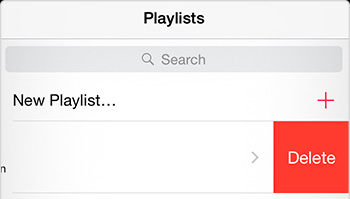
音楽アプリを使用すると、iPhoneからすべての曲ファイルを削除することもできます。そうするために、iPhoneを開いて、 設定 > 一般的な > ストレージとiCloudの使用 > ストレージを管理します > 音楽。次に、左にスワイプします すべての曲 そして、行く 消去 iPhoneからすべての音楽をクリアする。
関連投稿:
ソリューション2:iOS音楽アシスタントを使用してiPhoneでプレイリストを削除する方法
の支援を受けるのが賢明です iOS音楽アシスタント iPhoneのプレイリストを自由に削除します。このスマートツールは、問題なくiOSデバイス、iTunes、コンピューター間のファイルをコピーして、音楽、写真、連絡先、音声メモなどの処理を支援するためにも使用できます。iOS音楽マネージャー、写真オーガナイザー、連絡先などとしてcrown冠しているため、ある意味でiTunesのほぼ完璧な代替品です。
iOS音楽アシスタントの他のプロパティ:
- iDevicesからすべての曲をすぐに削除するか、削除する曲を選択することができます。
- 保存のためにiPhoneからコンピューターに音楽やその他のファイルをエクスポートします。
- ソングファイルをコンピューターからiPhone/iPad/iPodに移動します。
- また、音楽、連絡先、写真、音声メモなどのiPhoneデータを直接的に管理することもできます。
- オフラインで動作し、リスクがなく、操作が簡単です。
- それはあなたのプライバシーのいずれにも干渉しません。
- iPhone 14/14 Pro/14 Pro Max/14 Plus、iPhone 13/13 Pro(Max)/13 Mini、iPhone 12/12 Pro/12 Mini/iPhone 11/11 Pro(Max)、iPhone X/XR/XS/XS MAX、iPhone 8/8 Plus、iPhone 6/6s/6/6/6s/6/6s/6/6s/6/6/6/6/6/6/6/6/6/6/6/6/6s/6など
![]()
![]()
iOSミュージックアシスタントを介してiPhoneからプレイリストを削除する方法を確認しましょう。
ステップ1。 ダウンロード後にこのツールをインストールし、コンピューターで開きます。 USBケーブルを使用してiPhoneをコンピューターに取り付けます。次に、簡単なプロンプトに従って、ユーティリティが電話を自動的に検出させます。
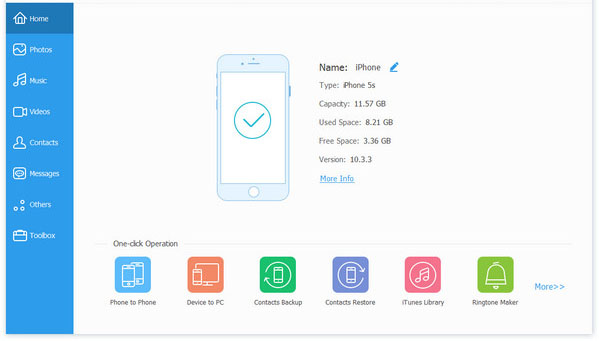
ステップ2。 クリック 音楽 メイン画面の左側からセクション。その後、すべてのiPhoneミュージックファイルがソフトウェアにロードされます。その後、さまざまなカテゴリを持つインターフェイスに表示する必要があります。
More reading: iPhone 14/13/12/11/XS/XRの不要ファイルを簡単に削除する方法
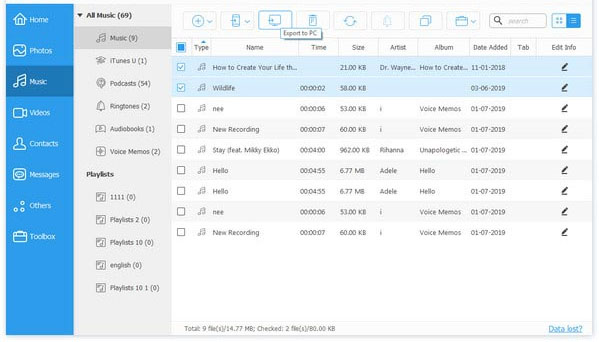
ステップ3。 曲を確認し、削除する曲をマークします。次に、押します ごみ トップメニューのアイコンは、iPhoneからそれらを削除します。すぐに、選択したすべてのコンテンツはモバイルから消えますが、iTunesには残ります。
iPhoneのプレイリストが作成されている場合 Spotify (ストリーミングメディアサービスを提供するアプリ)、Quick LookをフォローしてiPhoneから削除することもできます。 Spotify >選択 図書館 >タッチします プレイリスト >プレイリストを選択するには削除> 3ドットアイコンを押して>選択します プレイリストを削除します >タップします 消去 確認する。
ソリューション3:iTunesでiPhoneからプレイリストを削除するにはどうすればよいですか
iTunesを使用してiPhoneプレイリストを編集したり、プレイリストを削除することは難しくありません。ただし、iTunesの同期機能により、iTunesの自動同期が有効になっている場合、iPhoneは同期します iTunes デバイスをコンピューターに接続した瞬間。したがって、この手段でiPhoneプレイリストを削除するように注意してください。
このようにして、iTunesのiPhoneに望ましくないプレイリストを同期することを避けます。ただし、削除の前に、インストールしていることを確認してください iTunesの最新バージョン。次のことを示しています 2つの方法 iTunesでプレイリストを削除し、このツールと同期する方法について。
修正1 – 目的のプレイリストをチェックしてiTunesからプレイリストを削除する方法:
- USBケーブルを介してiPhoneをコンピューターにリンクします。その後、iTunesは自動的に開く必要があります。そうでない場合は、コンピューターで手動で起動するだけです。
- 携帯電話がiTunesで検出されたら、iPhoneアイコンをクリックします。次に、選択します 音楽 左メニューのセクション。次に、チェックします 音楽を同期します > 選択されたプレイリスト、アーティスト、アルバム、ジャンル。
- このiPhoneに保持する予定のプレイリストの種類を選択してください。そしてヒットします 適用する 右下からボタン。同期が完了すると、iPhoneで必要なプレイリストを取得できます。
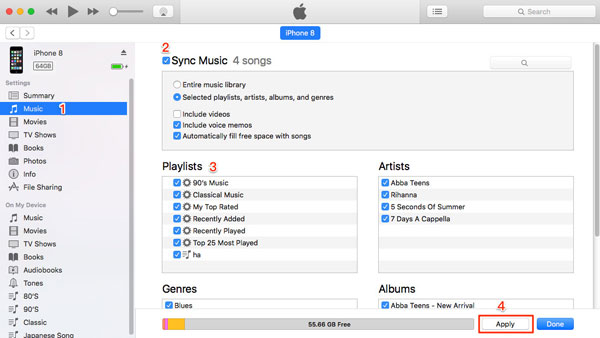
修正2 – iTunesから不要なアイテムを削除してiPhoneのプレイリストを削除する方法:
- iTunesを開いてクリックします 音楽アイコン iTunes画面の左上隅から。次に、以前に作成したすべてのプレイリストを表示する必要があります。
- 削除するプレイリストを選択します。また、それに含まれる曲をチェックするために強調表示することもできます。次に、リストを右クリックして、クリックします 消去。
- iTunesは、プレイリストを削除するかどうかを確認するように依頼します。プレイリストを削除しても、このコンピューターから曲が削除されないことに注意してください。その後、iPhoneをiTunesと同期するだけです。
終了の発言
要約として、上記の3つの最も一般的に使用される方法があります。まあ、iPhoneの複数のプレイリストをすぐに削除したい人のために、 iOS音楽アシスタント 最も望ましいオプションです。
このプログラムを選ぶことの最大の部分は、不要な曲を削除しながら音楽アプリの不便を避けるだけでなく、iTunesによる音楽操作のすべての制限を取り除くこともできることです。さらに、iPhone/iPad/iPodで音楽、写真、連絡先、その他のものの万能管理を行うことができます。
![]()
![]()
関連記事:
Androidから写真/写真を永久に削除する5つの信頼できる方法
iPhone 14/13/12/11/x/xr/xs/8/7から削除された音楽を取得する方法は?
iPod Touch/Shuffleから削除された音楽を復元する方法
iPhoneでビデオを削除する5つの方法14/13/12/11/11 Pro/11 Pro Max/XS
Samsung Galaxyで重複した音楽を削除する方法は? (2つの方法)
iPhone 14/13から着信音を削除する2つの方法